win10系统如何备份系统和还原系统 Win10正式版备份和恢复文件的方法
时间:2017-07-04 来源:互联网 浏览量:
今天给大家带来win10系统如何备份系统和还原系统,Win10正式版备份和恢复文件的方法,让您轻松解决问题。
win10系统怎么备份系统和还原系统 Win10正式版如何备份和恢复文件。我们在使用电脑的时候,总是会遇到很多我们需要去设置的情况。当我们需要去备份win10的系统的时候,我们应该怎么去操作呢?一起来看看吧。
方法/步骤:
1、首先在win10桌面右键点击开始菜单,选择控制面板,如图所示:
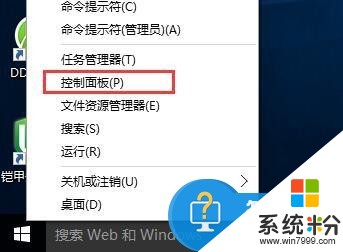
2、然后在弹出的控制面板窗口中打开系统和安全,如图所示:
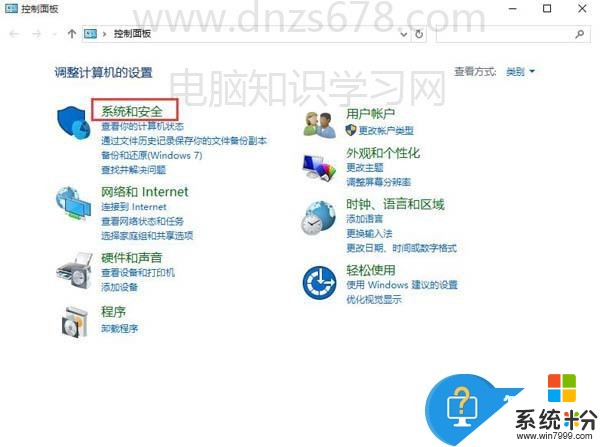
3、在系统和安全窗口中,找到备份和还原(windows7)并将其打开,如图所示:
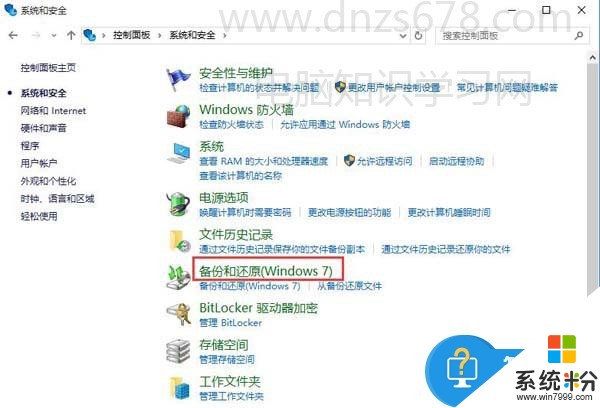
4、接着弹出备份和还原(windows7)窗口后,点击左侧的创建系统映像,如图所示:
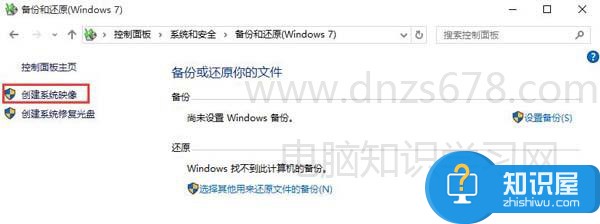
5、选择一个足够大的硬盘,然后点击下一步,如图所示:
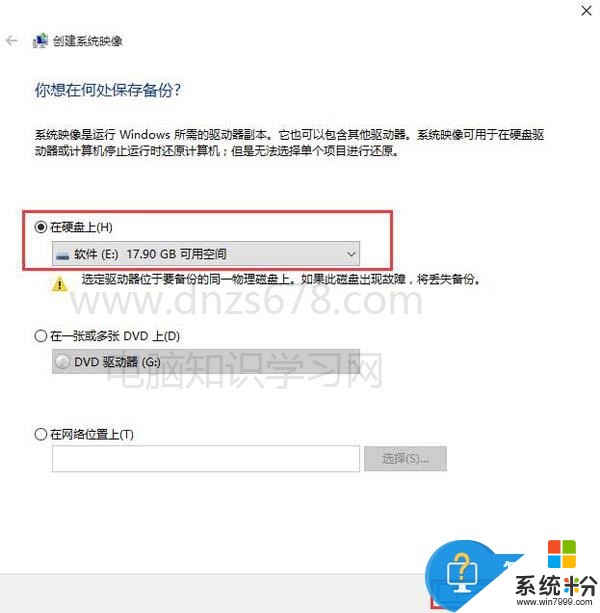
6、此时系统会扫描需要备份的文件,直接点下一步即可,如图所示:
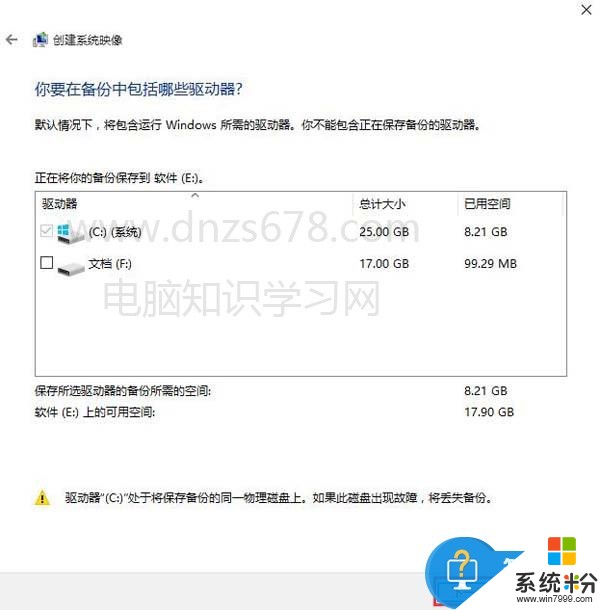
7、点击“开始备份”,如图所示:
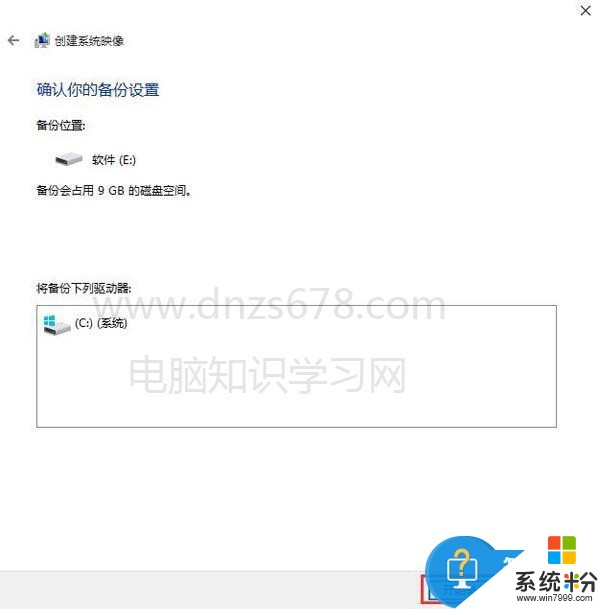
8、等待备份完成,备份时间由系统文件大小决定,如图所示:
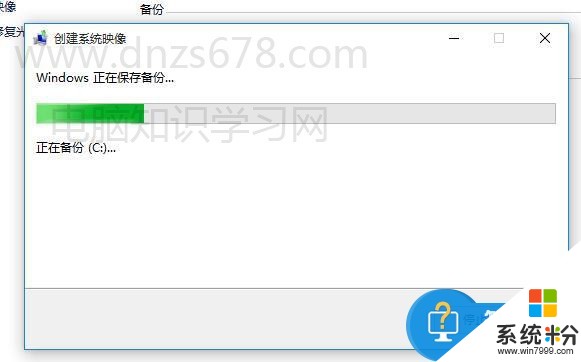
9、等待系统备份完成后,会弹出是否创建系统修复光盘,直接点“否”即可,然后点击关闭,备份系统就算完成了,如图所示:
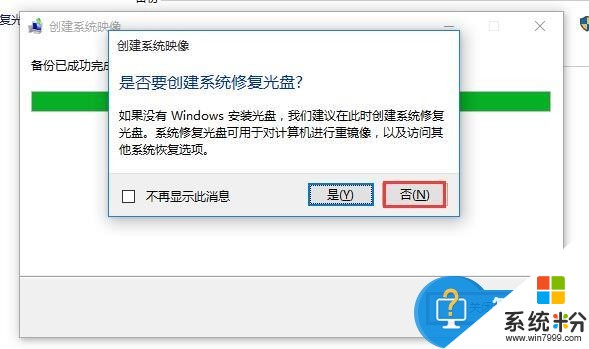
对于我们在遇到了需要对win10的系统进行备份的时候,我们就可以利用到上面给你们介绍的解决方法进行处理,希望能够对你们有所帮助。
以上就是win10系统如何备份系统和还原系统,Win10正式版备份和恢复文件的方法教程,希望本文中能帮您解决问题。
我要分享:
相关教程
- ·win10系统怎么备份和还原,win10备份和还原系统的方法
- ·如何一键备份\还原win10系统,一键备份\还原win10系统教程
- ·Win10系统怎样清理旧系统备份文件Windows.old Win10系统清理旧系统备份文件Windows.old的方法
- ·Win10系统如何备份, Win10备份系统的方法
- ·windows10怎么备份和恢复注册表|win10备份和恢复注册表的方法
- ·一键ghost备份Win10系统如何一键还原 一键ghost备份Win10系统却没办法一键还原怎么办
- ·win10更改硬盘分区 win10调整现有硬盘分区的方法
- ·电脑桌面如何隐藏图标 Windows10系统恢复隐藏的桌面图标方法
- ·windows10儿童模式 Win10电脑的儿童模式设置步骤
- ·文件怎么设置默认打开方式 Win10文件默认打开方式设置方法
win10系统教程推荐
- 1 windows10儿童模式 Win10电脑的儿童模式设置步骤
- 2 电脑定时开关机在哪里取消 win10怎么取消定时关机
- 3 可以放在电脑桌面的备忘录 win10如何在桌面上放置备忘录
- 4怎么卸载cad2014 CAD2014清理工具(win10系统)
- 5电脑怎么设置网线连接网络 Win10笔记本电脑有线连接网络设置步骤
- 6电脑桌面无线网络图标不见了 win10 无线网络图标不见了怎么恢复
- 7怎么看到隐藏文件 Win10如何显示隐藏文件
- 8电脑桌面改到d盘,怎么改回c盘 Win10桌面路径修改后怎么恢复到C盘桌面
- 9windows过期不激活会怎么样 win10过期了还能更新吗
- 10windows10中文输入法用不了 Win10打字中文乱码怎么办
win10系统热门教程
- 1 w10输入法栏不见怎么办|w10输入法栏消失怎么找回
- 2 win10日历农历 Win10日历如何显示农历日期
- 3 win10 apache无法启动怎么办,win10 apache安装方法
- 4电脑程序未响应怎么解决 Win10系统程序未响应如何处理
- 5怎麽处理Win10系统误调整分辨率导致黑屏无法恢复的问题,解决Win10系统误调整分辨率导致黑屏无法恢复的方法
- 6win10系统玩游戏兼容性怎么样,win10游戏兼容性程度检测
- 7怎么退出win10安全模式?解除win10安全模式的操作方法!
- 8Win7/Win8.1升级Win10频繁遇上无线网卡不兼容现象!何解?
- 9Windows10如何卸载迈克菲? Win10卸载迈克菲的操作方法!
- 10电脑升级Win10系统XY苹果助手崩溃不能用如何解决 电脑升级Win10系统XY苹果助手崩溃不能用的解决方法
最新win10教程
- 1 win10更改硬盘分区 win10调整现有硬盘分区的方法
- 2 电脑桌面如何隐藏图标 Windows10系统恢复隐藏的桌面图标方法
- 3 windows10儿童模式 Win10电脑的儿童模式设置步骤
- 4文件怎么设置默认打开方式 Win10文件默认打开方式设置方法
- 5笔记本菜单栏怎么设置在底部 怎样把Win10任务栏还原到底部
- 6电脑定时开关机在哪里取消 win10怎么取消定时关机
- 7电脑修复dns Win10 DNS设置错误怎么修复
- 8电脑上隐藏的qq图标怎么出来 Win10任务栏qq图标消失怎么办
- 9win10系统在哪里看 win10系统如何查看电脑配置
- 10电脑输入法打出来的字是繁体字 Windows10输入法变成了繁体怎么转换为简体
